วิธีสร้างแกลเลอรีรูปภาพใน WordPress – คู่มือฉบับสมบูรณ์
เผยแพร่แล้ว: 2020-12-08เคยต้องการที่จะสร้างแกลเลอรีรูปภาพใน WordPress อย่างง่ายดายหรือไม่? คุณมาถูกที่แล้ว! ในบทความนี้ เราจะมาดูวิธีที่ดีที่สุดในการสร้างแกลเลอรีใน WordPress ในเวลาไม่ถึงห้านาที
ก่อนที่เราจะเริ่มต้น ต่อไปนี้คือรายละเอียดเพิ่มเติมเกี่ยวกับสิ่งที่เรากำลังจะดูในบทความนี้:
- เราจะแนะนำคุณ ตลอดกระบวนการสร้างแกลเลอรีแรกของคุณใน WordPress (ทีละขั้นตอน)
- เราจะพิจารณาวิธีที่คุณสามารถ ปรับปรุงและเพิ่มประสิทธิภาพแกลเลอรีของคุณ
และ อีกมากมาย
สารบัญ
- ทำไมต้องสร้างแกลเลอรีรูปภาพใน WordPress?
- สร้างแกลเลอรีรูปภาพโดยใช้ WordPress Gutenberg Block Editor
- สร้างแกลเลอรีรูปภาพโดยใช้ปลั๊กอิน WordPress Gallery
- สรุป – คุณควรเพิ่มแกลเลอรีรูปภาพใน WordPress อย่างไร
ทำไมต้องสร้างแกลเลอรีรูปภาพใน WordPress?
การสร้างแกลเลอรีรูปภาพใน WordPress ทำได้ง่ายมาก และยังเป็นวิธีแชร์เนื้อหาที่น่าสนใจอีกด้วย
เมื่อคุณเพิ่มรูปภาพหลายรูปในโพสต์ รูปภาพจะปรากฏทีละรูป ดังนั้นรูปภาพจึงดูไม่สวยงาม และผู้เยี่ยมชมของคุณจะต้องเลื่อนเพื่อดูรูปภาพทั้งหมด
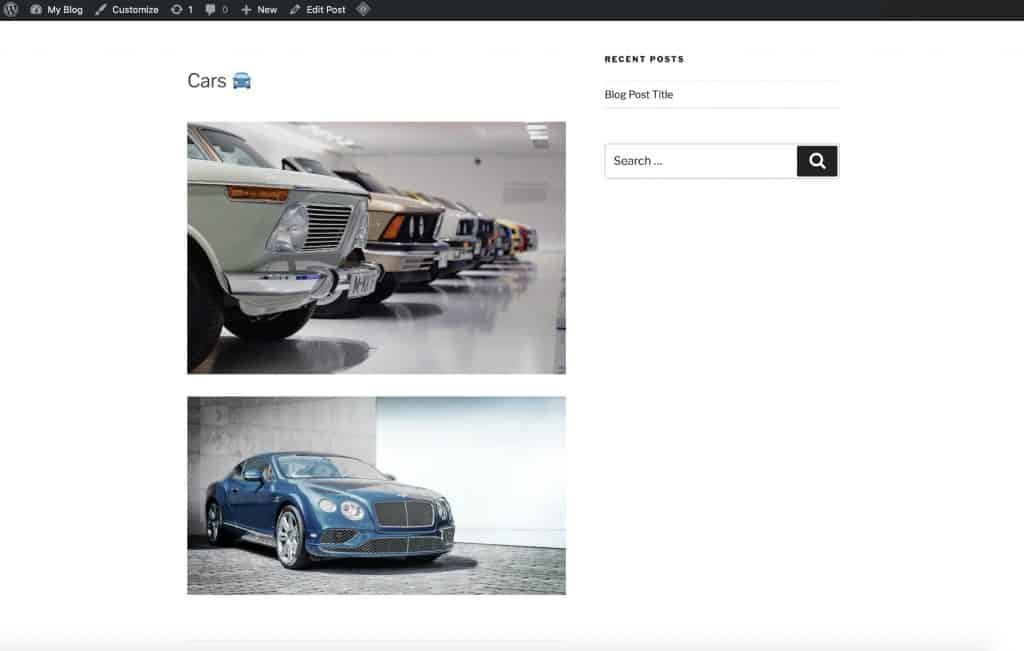
อย่างไรก็ตาม WordPress มาพร้อมกับคุณสมบัติแกลเลอรี่ภาพที่ช่วยให้คุณ:
- แสดงรูปภาพในรูปแบบกริดที่มีคอลัมน์และแถว
- แสดงภาพขนาดย่อสำหรับรูปภาพของคุณ
- แสดงภาพถ่ายได้มากขึ้นโดยใช้พื้นที่น้อยลง
- ปรับภาพแกลเลอรี่ของคุณให้เหมาะสม
- แก้ไขรูปภาพและแกลเลอรี่ของคุณ
- เปลี่ยนขนาดภาพ
สร้างแกลเลอรีรูปภาพโดยใช้ WordPress Gutenberg Block Editor
เราตัดสินใจเขียนโพสต์เกี่ยวกับการแทรกและสร้างแกลเลอรีใน WordPress ของเราเอง ทำไม เนื่องจากโพสต์อื่นๆ เกือบทั้งหมดที่แสดงวิธีสร้างแกลเลอรีรูปภาพด้วย WordPress นั้นล้าสมัย
นั่นเป็นเพราะพวกเขาเขียนและโพสต์ก่อนการอัปเดต WordPress Gutenberg (5.5) ล่าสุด
พวกเขาไม่ได้รับการอัปเดตเพื่อสะท้อนว่ามีคนจะเพิ่มแกลเลอรีหลังจากอัปเดตเป็น Gutenberg อย่างไร
การติดตั้ง Gutenberg Block Editor
ดังนั้น หากคุณใช้ WordPress 5.5 (โดยทั่วไปจะเรียกว่า Gutenberg) วิธีหนึ่งในการสร้างแกลเลอรีคือการคลิกไอคอน (+) ดังที่แสดงด้านล่าง
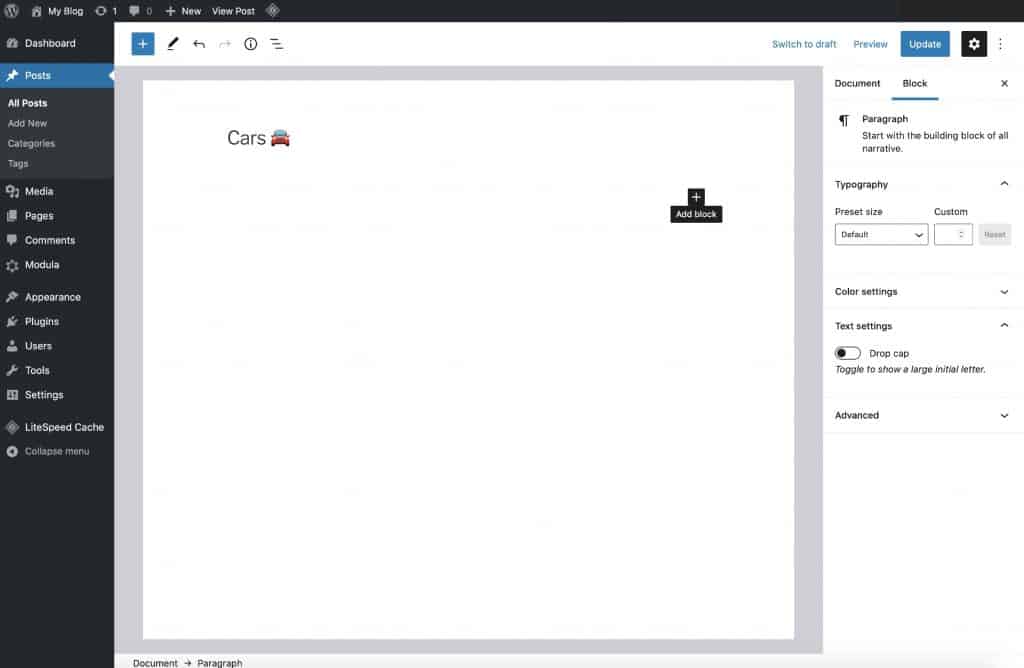
การคลิกที่ไอคอน (+) จะนำคุณไปยังสิ่งที่เรียกว่าตัวสลับบล็อก ที่นี่คุณสามารถเลือกและเพิ่มองค์ประกอบการจัดรูปแบบได้หลากหลาย เช่น รูปภาพเอกพจน์ บล็อกข้อความ และหัวเรื่อง
อย่างไรก็ตาม ในกรณีนี้ เพียงพิมพ์ 'แกลเลอรี' เพื่อจัดเรียงบล็อคที่คุณมี
จากนั้นเลือกบล็อก แกลเลอ รีแรกที่ปรากฏในหมวด บล็อกทั่วไป
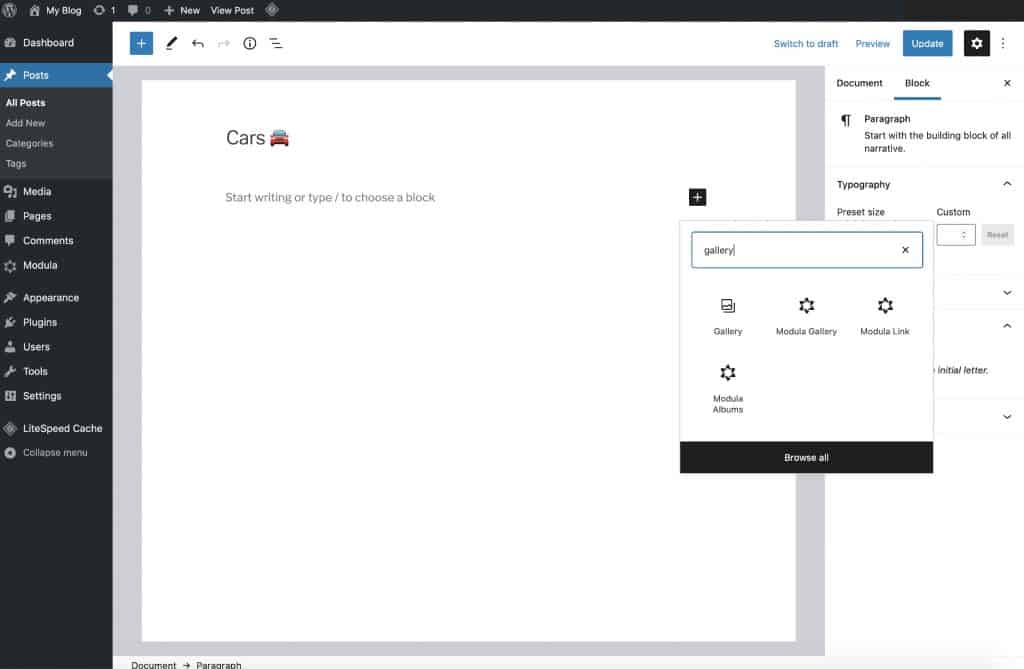
เมื่อคุณคลิกที่ชื่อบล็อกเพื่อแทรก คุณจะเห็นบล็อกนั้นถูกเพิ่มในโพสต์ของคุณ และคุณก็พร้อมที่จะเพิ่มรูปภาพเข้าไป
ขึ้นอยู่กับตำแหน่งที่จัดเก็บรูปภาพของคุณ คุณสามารถคลิก อัปโหลด หรือ ไลบรารีสื่อ เพื่อเพิ่มรูปภาพไปยังแกลเลอรี WordPress ที่สร้างขึ้นใหม่ได้ ขึ้นอยู่กับตำแหน่งที่จัดเก็บรูปภาพของคุณในปัจจุบัน
หากรูปภาพของคุณอยู่ใน WordPress Media Library แล้ว ให้เลือกตัวเลือก Media Library หากอยู่ในคอมพิวเตอร์ของคุณ ให้เลือกตัวเลือก อัปโหลด
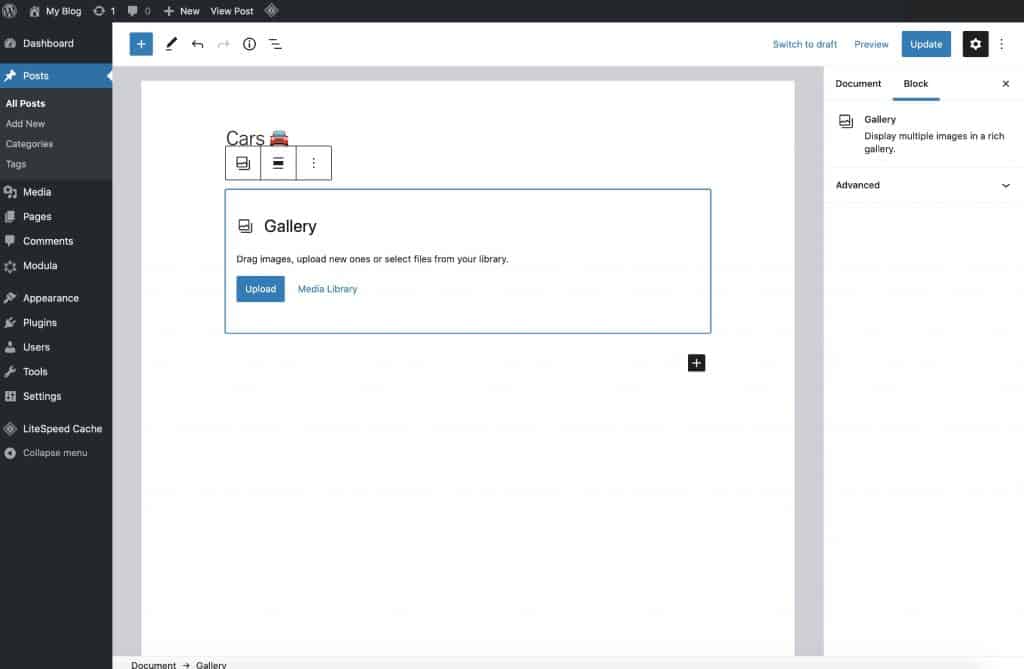
หากคุณกำลังอัปโหลดรูปภาพ การคลิกปุ่มอัปโหลดจะเป็นการเปิดตัวจัดการไฟล์เริ่มต้นของคอมพิวเตอร์ของคุณ เลือกรูปภาพที่คุณต้องการในแกลเลอรีแล้วกดปุ่ม อัปโหลด ทั้งหมดจะปรากฏใน Media Library หลังจากที่คุณได้อัปโหลด
จากนั้นคุณจะสามารถเพิ่มภาพเหล่านั้นลงในแกลเลอรี่ของคุณดังที่แสดงด้านล่าง:
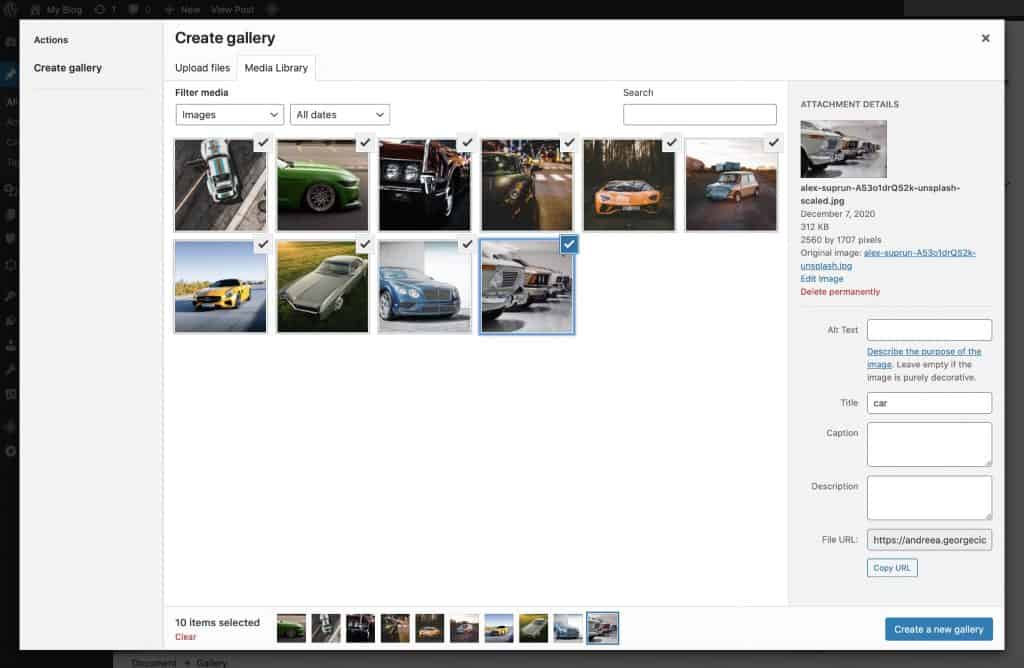
สิ่งที่คุณต้องทำคือคลิก สร้างแกลเลอรีใหม่ ที่มุมล่างขวามือดังที่แสดงด้านล่าง:
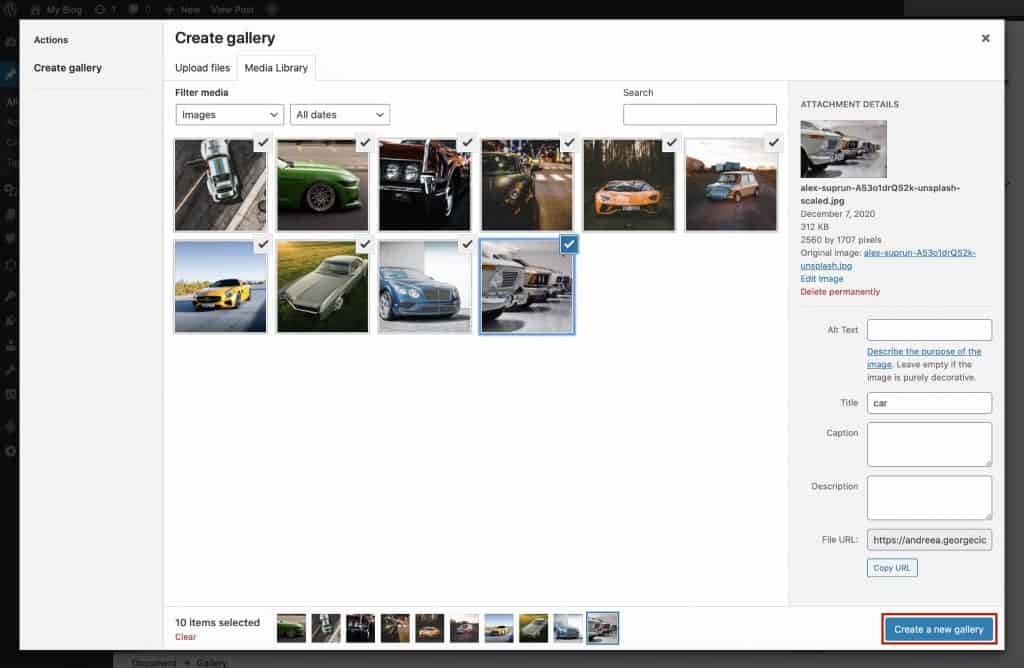
และนั่นคือทั้งหมด – ตอนนี้คุณได้สร้างแกลเลอรี WordPress แบบง่ายๆ แล้ว
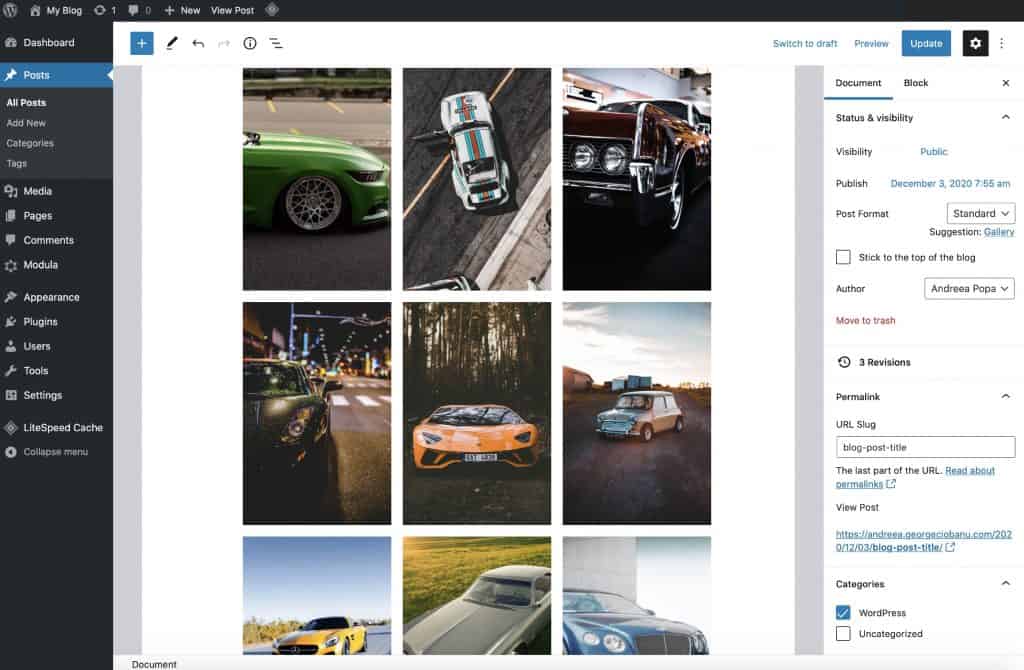
แต่นั่นไม่ใช่วิธีเดียวที่จะสร้างแกลเลอรีรูปภาพใน WordPress WordPress มีปลั๊กอินแกลเลอรีรูปภาพมากมายที่นำเสนอคุณลักษณะเพิ่มเติมรวมถึงตัวเลือกการจัดสไตล์เพิ่มเติมสำหรับแกลเลอรีของคุณ
หนึ่งในปลั๊กอินดังกล่าวคือ Modula มาดูกันว่าคุณจะใช้มันเพื่อสร้างแกลเลอรีรูปภาพที่สวยงามบน WordPress ได้อย่างไร
สร้างแกลเลอรีรูปภาพโดยใช้ปลั๊กอิน WordPress Gallery
เราเชื่ออย่างแท้จริงว่า Modula เป็นวิธีที่ง่ายและรวดเร็วที่สุดในการเพิ่มแกลเลอรีที่สวยงามให้กับเว็บไซต์ของคุณ
ยังไม่ได้ใช้ Modula บนเว็บไซต์ WordPress ของคุณใช่หรือไม่ คลิกที่นี่.
ด้วยคุณสมบัติที่น่าทึ่งมากมาย จึงเห็นได้ชัดเจนว่าเหตุใด Modula จึงเป็นตัวเลือกที่ดีที่สุด หากคุณกำลังมองหาปลั๊กอินแกลเลอรีสำหรับ WordPress คุณสามารถใช้ประโยชน์จากกริดแบบกำหนดเอง เลย์เอาต์แกลเลอรี เอฟเฟกต์โฮเวอร์รูปภาพ ไลท์บ็อกซ์ที่ขับเคลื่อนโดย FancyBox แกลเลอรีที่กรองได้ 4 ประเภทกริดที่แตกต่างกัน และส่วนขยายวิดีโอ หากคุณต้องการสร้างแกลเลอรีวิดีโอ
การสร้างแกลเลอรีใน WordPress ด้วย Modula นั้นถือว่าง่ายและเร็วกว่าการใช้ฟังก์ชันในตัว ซึ่งอาจสร้างความรำคาญและจำกัดได้เล็กน้อย งั้นก็โดดเข้าไปเลย

1. ดาวน์โหลด Modula
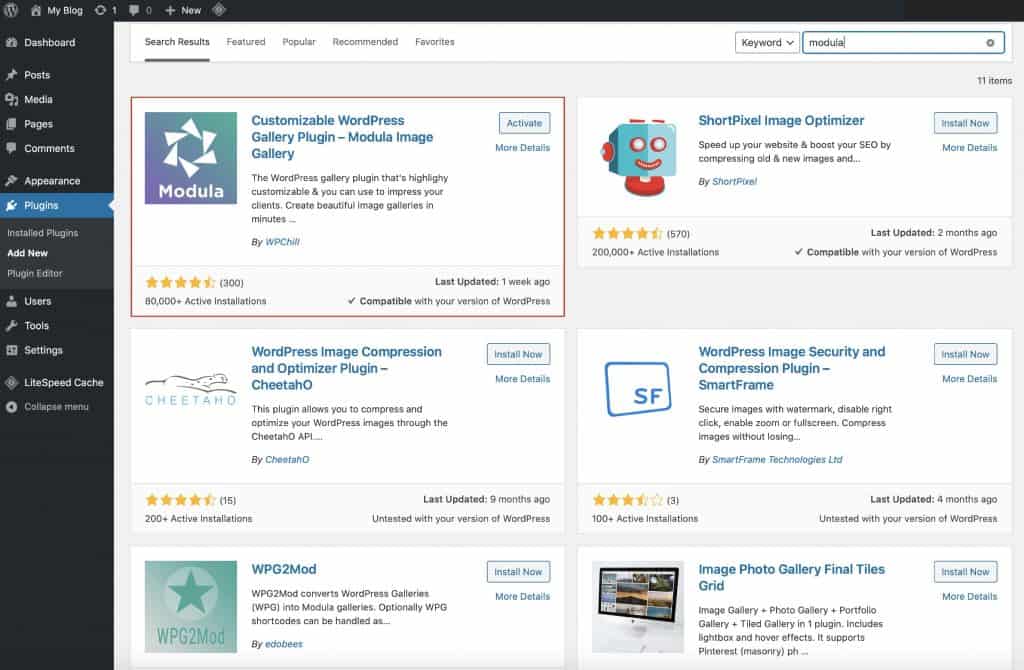
เมื่อคุณติดตั้งปลั๊กอินแกลเลอรี Modula แล้ว ตรวจสอบให้แน่ใจว่าคุณได้เปิดใช้งานปลั๊กอินดังกล่าวด้วย
2. สร้างแกลเลอรีใหม่
เมื่อติดตั้งและเปิดใช้งาน Modula แล้ว ให้วางเมาส์เหนือรายการเมนู Modula WordPress Admin แล้วคลิก เพิ่มใหม่ เพื่อสร้างแกลเลอรีแรกของคุณใน WordPress...
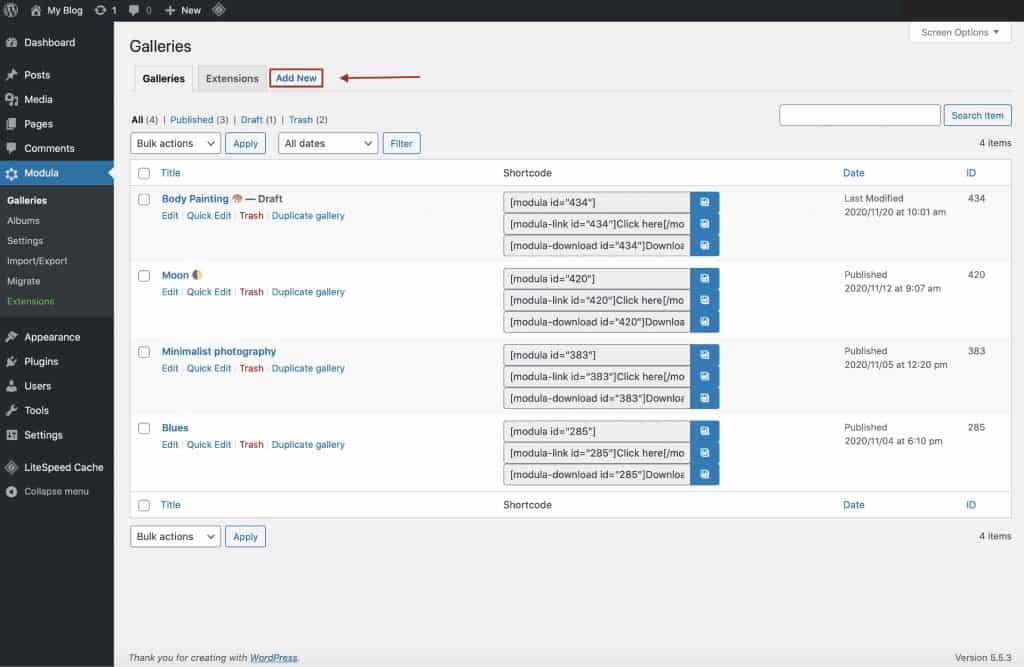
ซึ่งจะนำคุณไปยังหน้าจอต่อไปนี้ ซึ่งคุณสามารถเริ่มอัปโหลดภาพไปยังแกลเลอรี WordPress ของคุณได้ทันที และแก้ไขการตั้งค่าแกลเลอรีของคุณ
3. เพิ่มชื่อที่สื่อความหมาย
การใช้ชื่อที่สื่อความหมายจะช่วยให้คุณแก้ไขแกลเลอรีได้ในภายหลัง เมื่อคุณมีแกลเลอรีหลายแห่งในไซต์ของคุณ
ในกรณีนี้ เราเลือกที่จะทำสิ่งที่ถูกต้องตามข้อเท็จจริง
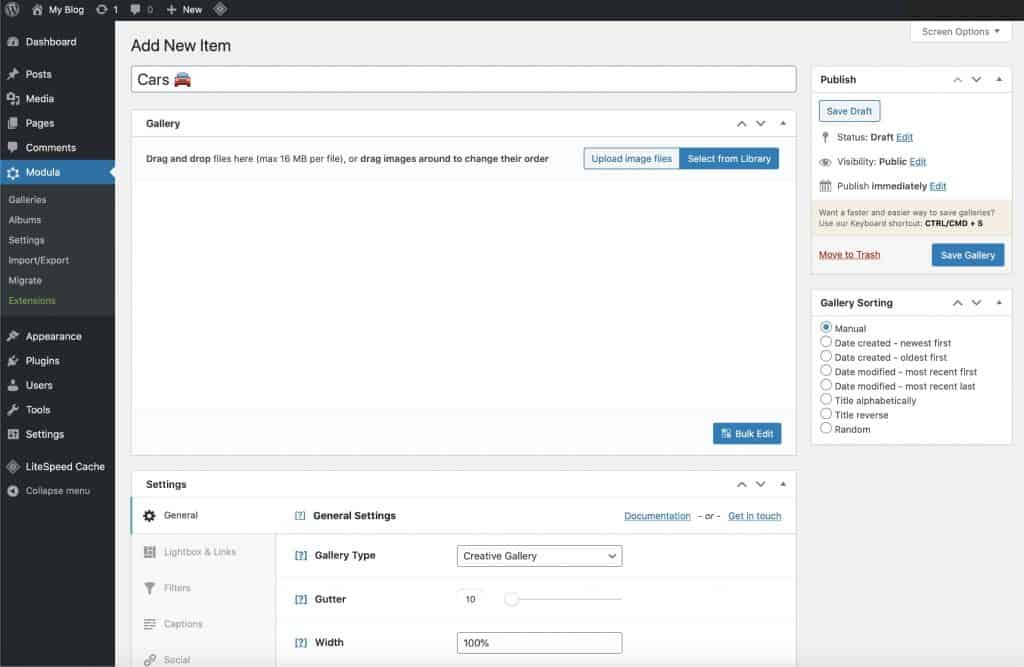
4. อัปโหลดรูปภาพสำหรับแกลเลอรีของคุณ
หลังจากเลือกรูปภาพที่คุณต้องการเพิ่มในแกลเลอรี Modula WordPress แล้ว อย่าลืมคลิก เพิ่มในแกลเลอรี
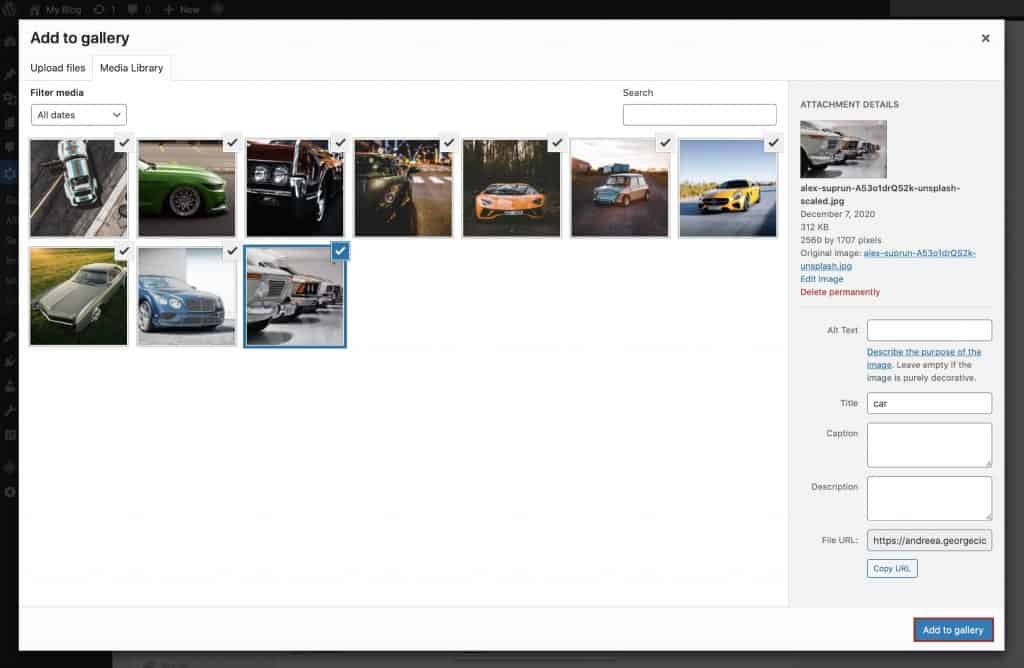
หลังจากคลิก Add to Gallery คุณจะเห็นภาพของคุณในพื้นที่แก้ไขแกลเลอรีดังที่แสดงด้านล่าง...
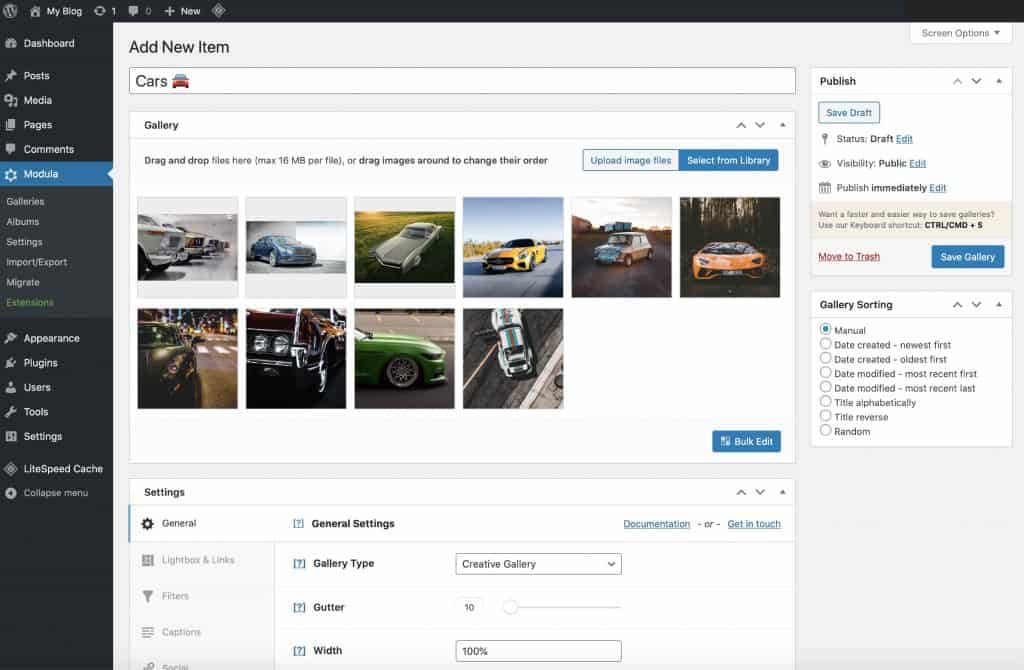
เราได้ออกแบบพื้นที่นี้ให้ใช้งานง่ายและใช้งานง่าย โดยไม่คำนึงถึงประสบการณ์ของคุณกับ WordPress
ด้วยอินเทอร์เฟซแบบลากและวางของเรา การจัดเรียงรูปภาพใหม่ทำได้ง่ายเพียงแค่คลิกและลากไปมา
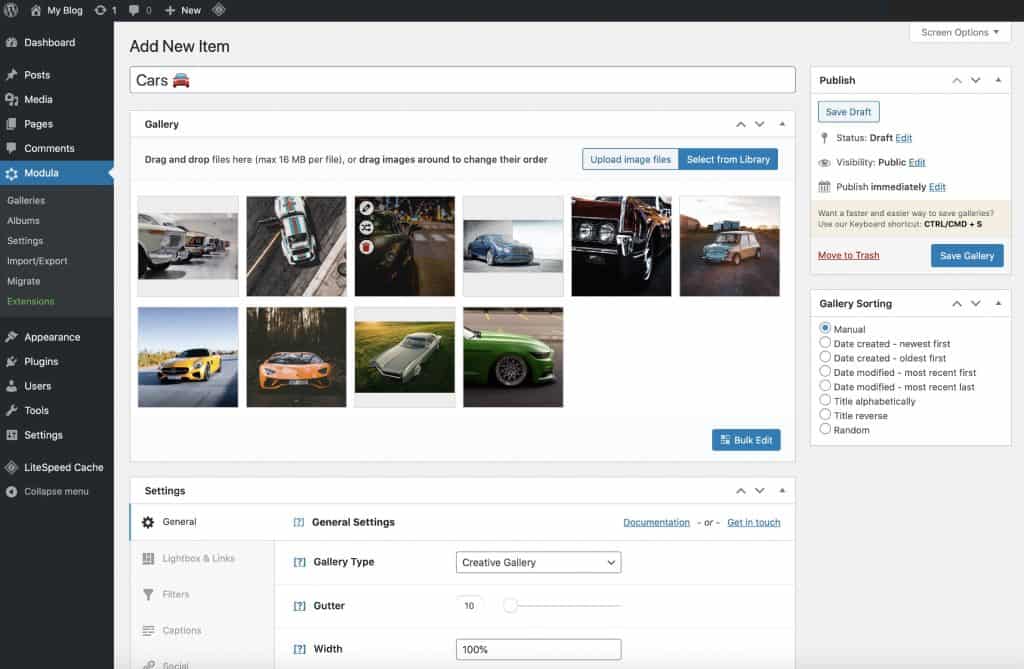
เป็นมูลค่าการกล่าวขวัญว่าคุณสามารถลบรูปภาพจากแกลเลอรี Modula ของคุณได้อย่างง่ายดาย สิ่งที่คุณต้องทำคือไปที่ส่วนหลังของแกลเลอรีแล้ววางเมาส์เหนือรูปภาพ ไอคอนถังขยะจะปรากฏขึ้น กดไอคอนถังขยะและภาพจะถูกลบ จากนั้นอัปเดตแกลเลอรีของคุณและรูปภาพนั้นจะไม่แสดงบนเว็บไซต์ของคุณอีกต่อไป

ปลั๊กอิน Modula Gallery Plugin
สร้างแกลเลอรี่ภาพที่สวยงามสำหรับเว็บไซต์ WordPress ของคุณ!
5. เผยแพร่และแทรกแกลเลอรีของคุณ
ตอนนี้คุณมีภาพที่ฉันแน่ใจว่ามีภาพที่สวยงามและน่าสนุกในแกลเลอรี่ของคุณแล้ว (และเราก็มีเช่นกัน!) ไปข้างหน้าแล้วคลิก บันทึกแกลเลอรี
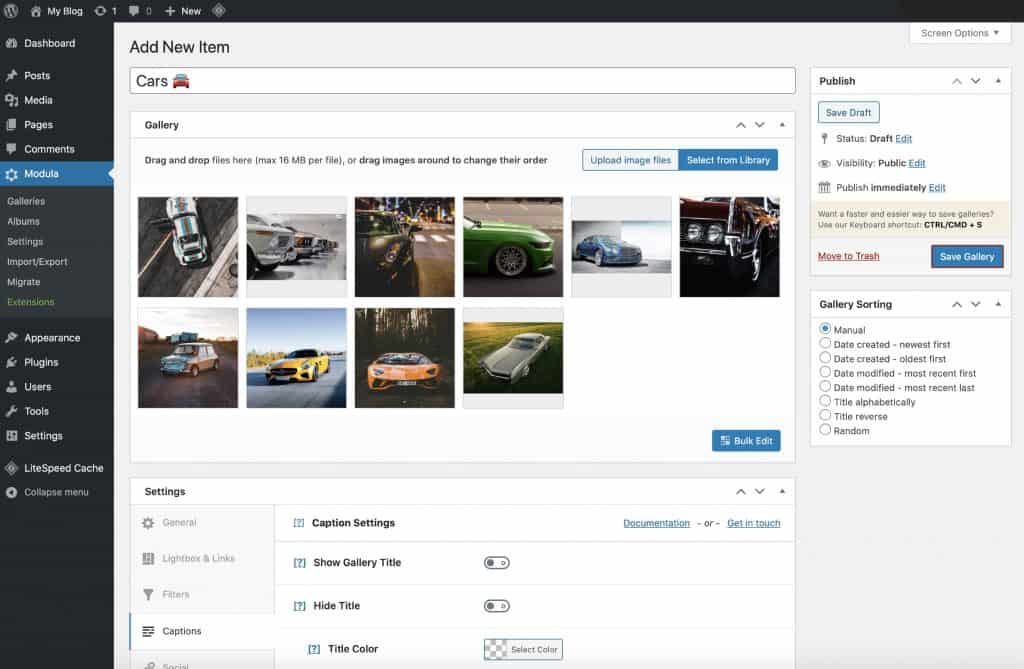
เมื่อคุณเผยแพร่แกลเลอรีแล้ว คุณจะสังเกตเห็นรหัสย่อของแกลเลอรีปรากฏขึ้นในพื้นที่แก้ไขแกลเลอรีดังที่แสดงด้านล่าง...
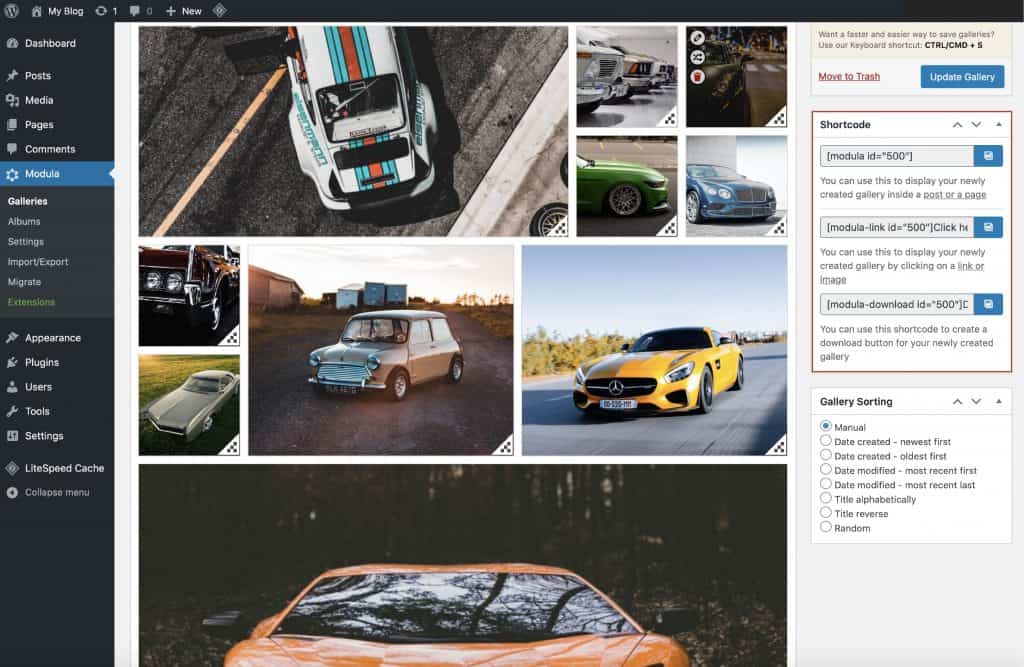
ขั้นตอนต่อไปคือการแทรกแกลเลอรีของคุณลงในบทความและหน้า WordPress ที่คุณต้องการให้ปรากฏ
อย่างไรก็ตาม คุณยังสามารถใช้บล็อก Gutenberg ของ Modula เพื่อแทรกแกลเลอรีได้อีกด้วย ซึ่งก็ทำได้ง่ายมากเช่นกัน
การแทรก Modula Gallery ลงในโพสต์โดยใช้ Gutenberg Block
เพียงพิมพ์ /modula เพื่อแทรกบล็อก Gutenberg จากนั้นเลือกแกลเลอรีของคุณจากรายการแบบเลื่อนลง
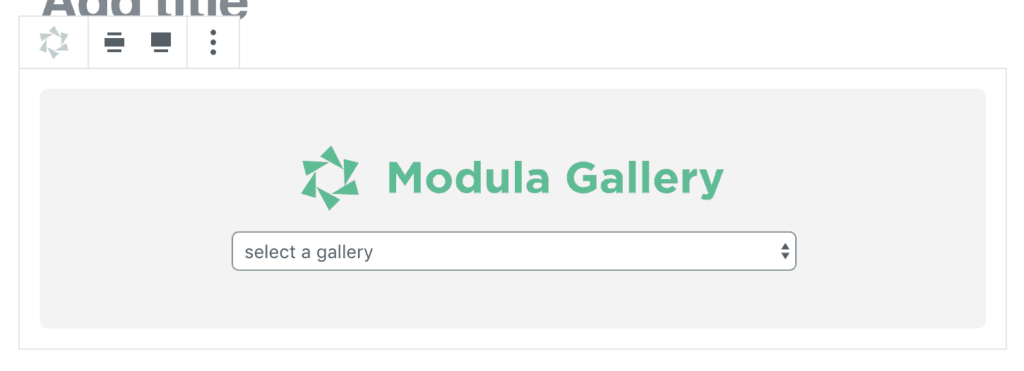
หรือคลิกไอคอน Modula (แสดงด้านล่าง) จากนั้นดำเนินการเลือกแกลเลอรีที่คุณต้องการแทรกโดยใช้เมนูแบบเลื่อนลงที่แสดงด้านบน

และคลั่งไคล้การปรับแต่ง!
ในกระบวนการพัฒนา Modula ให้เป็นปลั๊กอินแกลเลอรีที่ใช้งานง่ายที่สุด เรายังได้ทำให้มันง่ายมากสำหรับทั้งผู้เริ่มต้นและผู้ใช้ระดับกลาง ตอนนี้ทุกคนสามารถใช้ประโยชน์จากฟังก์ชันอันน่าทึ่งทั้งหมดได้
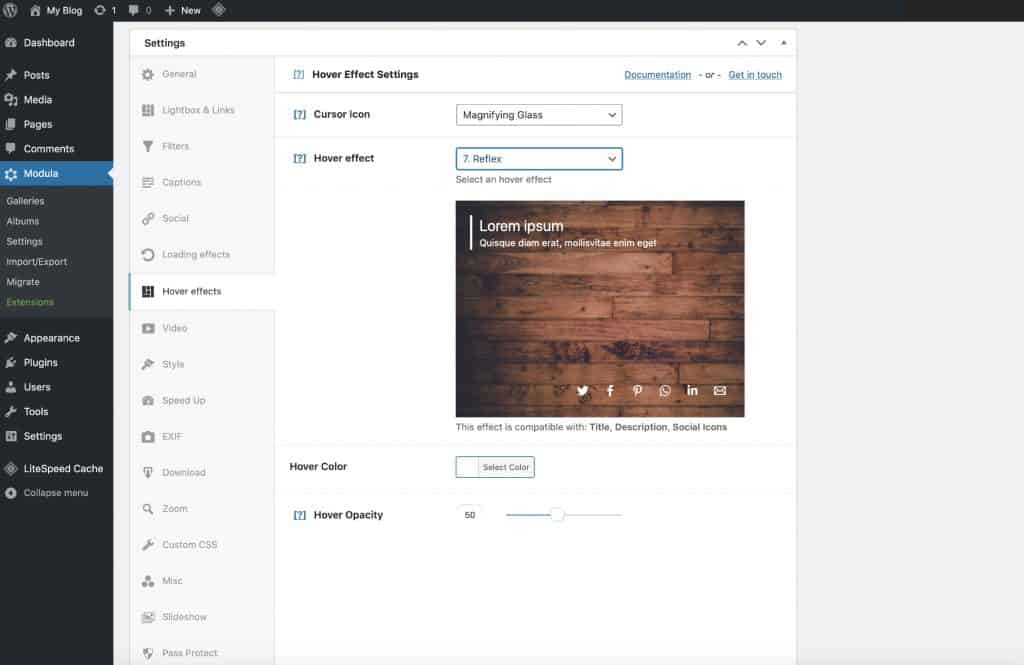
หลังจากซื้อใบอนุญาตของ Modula แล้ว ผู้ใช้ของเราทุกคนจะได้รับชุดอีเมลที่จะแนะนำวิธีใช้ประโยชน์จากการตั้งค่าของ Modula อย่างเต็มที่ – เพื่อเริ่มต้น คลิกที่นี่
สรุป – คุณควรเพิ่มแกลเลอรีรูปภาพใน WordPress อย่างไร
หากคุณไม่สามารถตัดสินใจได้ว่าควรเลือกอันไหนสำหรับสร้างแกลเลอรีรูปภาพของ WordPress นี่คือคำตัดสินของเรา:
สำหรับบรรดาผู้ที่จริงจังกับการสร้างแกลเลอรีมากขึ้น ต้องการเพิ่มรูปภาพมากเท่าที่ใจคุณต้องการ จัดเรียงรูปภาพด้วยตัวกรอง และอื่นๆ คุณควรจะใช้ปลั๊กอินแกลเลอรีดีกว่า แผนของ Modula เริ่มต้นที่ $25
สำหรับแกลเลอรีที่เรียบง่ายและเรียบง่าย ฟังก์ชันแกลเลอรี WordPress ในตัวอาจเหมาะกับเว็บไซต์ของคุณ
